
グーグルは指紋センサーを捨て、代わりに顔認識を採用しました Pixel 4 およびPixel4XL。スマートフォンのセットアッププロセス中にフェイスアンロックを有効にしなかった場合は、[設定]メニューから設定する方法は次のとおりです。
開始するには、ホーム画面を2回下にスワイプして、クイック設定タイルを表示します。歯車のアイコンをタップして、[設定]メニューにジャンプします。
または、ホーム画面を上にスワイプしてアプリドロワーを表示することもできます。そこから、下にスクロールして「設定」アプリを選択します。

次に、下にスクロールして「セキュリティ」オプションをタップします。
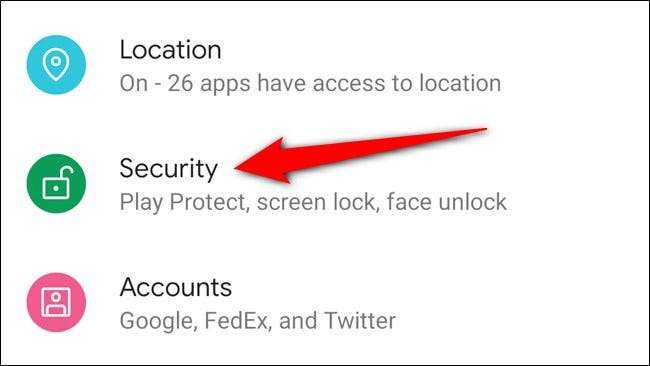
続行する前に、画面ロックが有効になっていることを確認してください。 Pixel4またはPixel4 XLのロックを解除するためのパスワード、PIN、またはパターンを設定していない場合は、[画面ロック]をタップして、画面の指示に従う必要があります。
ハンドセットが安全になったら、「フェイスアンロック」オプションをタップして顔認識機能を設定します。
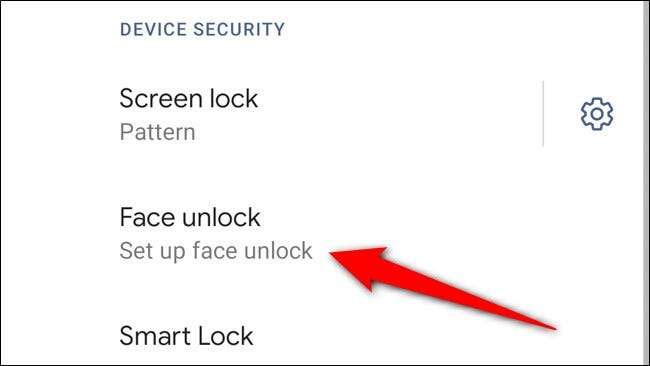
スマートフォンでフェイスアンロックの仕組みが説明され、デバイスを直接見ていなくても機能が機能するという警告が表示されます。 「次へ」ボタンをタップして続行します。

Pixel 4では、フェイスアンロックの設定中にスマートフォンを持って頭を回転させる方法について説明します。 「開始」ボタンを選択して、セットアッププロセスを開始します。
これらのいずれかがあなたに関係する場合は、「制限された視力または頭の動きのセットアップ」オプションを選択します。これを行うと、フェイスアンロックを設定するためのよりアクセスしやすい手順が提供されます。
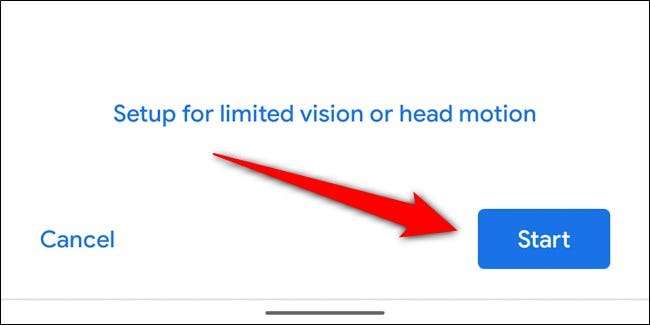
画面の指示に従って、フェイスアンロックを設定します。青いボックスがすべて消えるまで、頭を回転させ続けます。
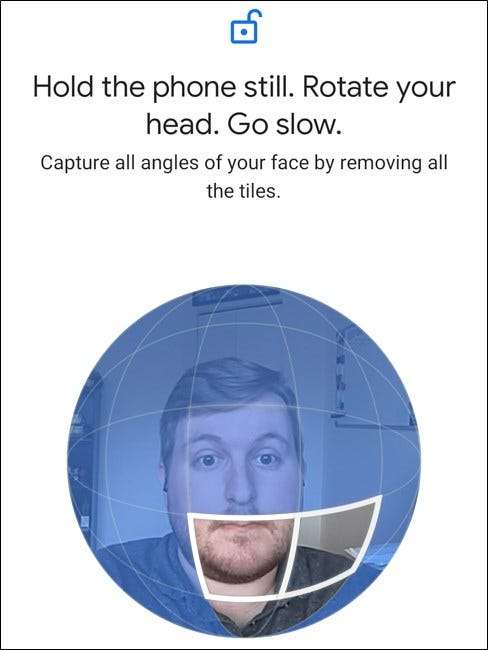
完了すると、フェイスアンロックが設定され、準備が整います。 「完了」ボタンを押して、インストールプロセスからジャンプします。
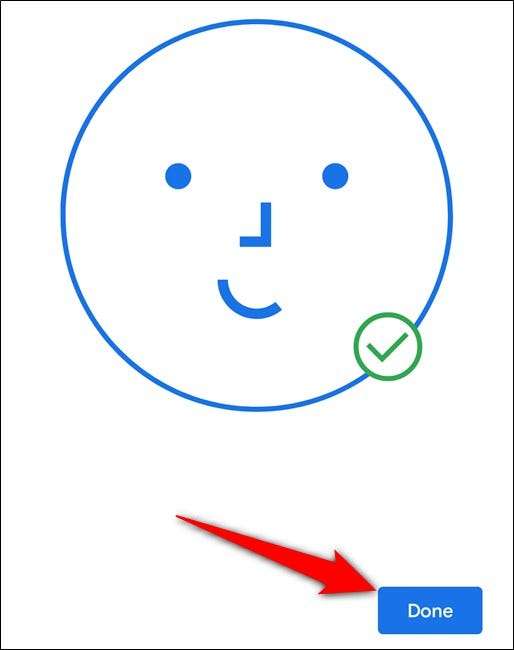
電源ボタンを押してGooglePixel4またはPixel4 XLをロックすることで、フェイスアンロックをテストできるようになりました。ディスプレイをタップするか、電源ボタンをもう一度押すと、ハンドセットのロックがほぼ瞬時に解除されます。







